手提电脑屏幕花了 如何修复电脑屏幕花了
时间:2023-12-17 来源:互联网 浏览量:
现代社会,手提电脑已经成为人们生活和工作中不可或缺的工具,随着使用频率的增加,我们不可避免地会遇到一些问题。其中之一就是电脑屏幕花了。当我们发现电脑屏幕出现花屏现象时,不禁感到焦虑和困惑。如何修复电脑屏幕花了呢?接下来我将为大家介绍一些常见的修复方法,希望能帮助到遇到这个问题的朋友们。
具体步骤:
1.我们先来检查是否是驱动的问题。在电脑桌面,鼠标右键单击“计算机”选择,点开“属性”按钮。
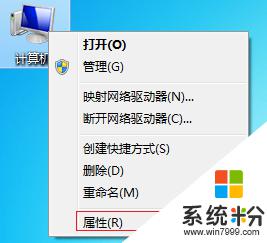
2.在点开的页面左侧,找到“设备管理器”,鼠标点击进入“设备管理器”。
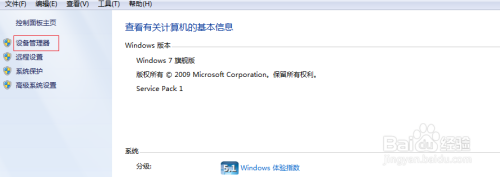
3.在设备管理器中,我们可以对电脑的各个设备进行管理、设置。因为屏幕花是显示的问题,我们找到“显示适配器”。找到电脑的显卡,鼠标右键点击显卡,选择“卸载”。
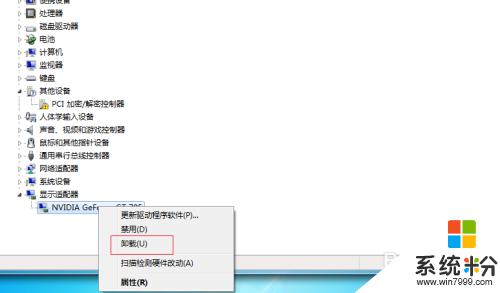
4.然后重新回到页面,选择更新这个显卡驱动,更新到最新版。重启电脑,看看花屏问题是否解决。
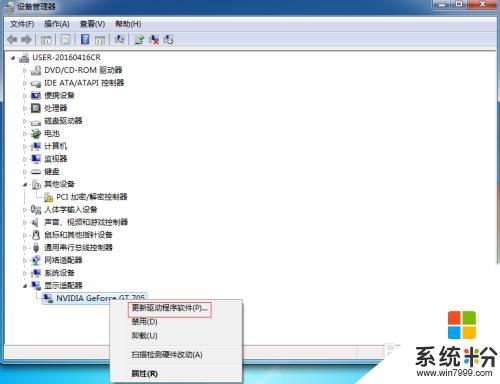
5.如果电脑屏幕依然存在问题,我们采用电脑管家帮助我们修复。进入“电脑管家”页面,在页面底部点击“工具箱”按钮。

6.进入“工具箱”后,在常用中找到“电脑诊所”的选择,点开“电脑诊所”。
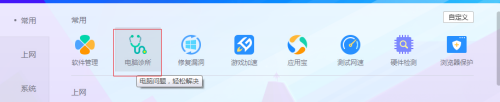
7.在电脑诊所上方有个搜索的区域,可以输入我们想解决的一些电脑问题。输入“花屏”,然后就进入了此页面,鼠标移动到问题名称,点击“立即修复”,然后进行修复的过程,看修复过后是否正常。
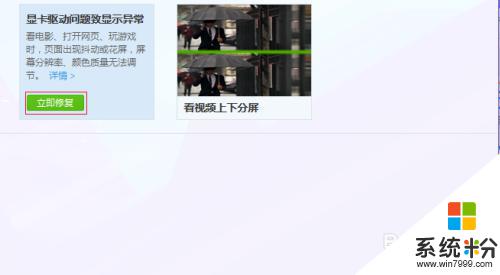
8.如果上述两个方案都无法解决此问题,电脑显卡的问题就很明显了。我们打开主机机箱,拔掉电脑中使用的显卡,用干净的橡皮擦掉灰尘,然后紧紧插上显卡,不要有松动,开机看屏幕是否恢复正常。

以上就是手提电脑屏幕出现花屏的全部内容,如果遇到这种情况,可以根据以上操作进行解决,非常简单快速,一步到位。
我要分享:
相关教程
电脑软件热门教程
- 1 win8改win7 bios设置步骤【图文】
- 2 电脑开机蓝屏停机码0x0000006b的解决方法有哪些? 电脑开机蓝屏停机码0x0000006b该如何解决?
- 3 电脑显示屏变成黑白的怎么办 电脑屏幕黑白怎么变成彩色
- 4传文件到ipad的方法。 如何传文件到ipad
- 5怎么通过设置注册表减少开机滚动条次数 通过设置注册表减少开机滚动条次数的方法
- 6excel表格如何按照内容筛选 excel表格按照内容筛选的方法
- 7Win10安装小度wifi教程
- 8局域网远程控制怎样实现 局域网远程控制实现的方法
- 9如何在微信标题中添加按钮? 微信标题中怎么添加按钮?
- 10手机sd卡无法读取如何解决 电脑上sd卡无法读取的方法
